Im Namen eines Projektmitarbeiters auf eine RFQ antworten
Ziel
Ein Angebot im Namen eines Projektmitarbeiters als Antwort auf eine Angebotsanforderung (RFQ) senden.
Hintergrund
Nachdem Sie eine RFQ aus einem Änderungsereignis erstellt haben, haben Sie die Möglichkeit, den Prozess der Angebotsabgabe innerhalb oder außerhalb von Procore zu verwalten. Wenn Sie sich dafür entscheiden, die Angebotsabgabe außerhalb von Procore zu verwalten, kann ein Mitglied Ihres Teams die folgenden Schritte ausführen, um die Angebote, die Sie von Ihrem Projektmitarbeiter erhalten haben, in Ihre RFQ einzugeben.
Tipp
Sie möchten, dass Ihre Projektmitarbeiter ihre eigenen Angebote in Ihr Projekt eingeben? Wenn ja, müssen Sie Ihren Projektmitarbeitern die erforderlichen Benutzerberechtigungen für das Tool Sekundärverträge des Projekts gewähren. Außerdem müssen Sie eine E-Mail-Benachrichtigung über eine RFQ an Ihre Projektmitarbeiter senden, um sie zur Einreichung eines Angebots aufzufordern. Weitere Informationen zu diesen Optionen finden Sie unter Eine RFQ einem Projektmitarbeiter zuweisen und senden und Als Projektmitarbeiter ein Angebot abgeben.Wichtige Hinweise
- Erforderliche Benutzerberechtigungen:
- „Standard“- oder „Admin“-Berechtigungen für das Tool Änderungen auf Projektebene
UND - „Standard“- oder „Admin“-Berechtigungen für das Tool Sekundärverträge auf Projektebene.
- „Standard“- oder „Admin“-Berechtigungen für das Tool Änderungen auf Projektebene
Voraussetzungen
- Die RFQ muss sich im Status Zur Preisermittlung gesendet oder Überarbeitung & Wiedervorlage befinden.
Schritte
- Rufen Sie das Tool Änderungen auf.
- Suchen Sie die gewünschte Änderung und klicken Sie auf den Link in der Spalte RFQ.
Hinweise:- Wenn der Empfänger noch NICHT geantwortet hat, lautet der Link RFQ gesendet.
- Wenn der Empfänger auf die RFQ geantwortet hat, der Status aber nicht aktualisiert wurde, zeigt der Link den RFQ-Betrag an.
- Klicken Sie auf die Registerkarte RFQs. Um die RFQs in der Liste zu filtern, wählen Sie eine der folgenden Optionen:
- Um RFQs mit dem Status Zur Preisermittlung gesendet anzuzeigen, wählen Sie Status in der Dropdown-Liste Filter hinzufügen und dann Zur Preisermittlung gesendet.
- Um RFQs im Status Überarbeiten & Wiedervorlage anzuzeigen, wählen Sie Status in der Dropdown-Liste Filter hinzufügen und wählen Sie Überarbeiten & Wiedervorlage.
Hinweis
- Sie können die Angebote, die Sie von Ihren Projektmitarbeitern erhalten haben, nur dann eingeben, wenn sich eine RFQ im Status Zur Preisermittlung gesendet oder Überarbeiten & Wiedervorlage befindet.
- Klicken Sie in dem Banner, das oben auf der Seite erscheint, auf Antworten.

- Wählen Sie unter „Hat dieser Bereich Auswirkungen auf die Kosten oder den Terminplan?“ eine der folgenden Optionen:
- Wenn der Projektmitarbeiter ein Angebot abgegeben hat, klicken Sie auf Ja.
- Wenn der Projektmitarbeiter kein Angebot abgegeben hat, klicken Sie auf Nein. Für diese Aufgabe ist keine weitere Aktion erforderlich.

- Wahlfrei: Wenn Sie auf Ja geklickt haben , geben Sie Folgendes ein:
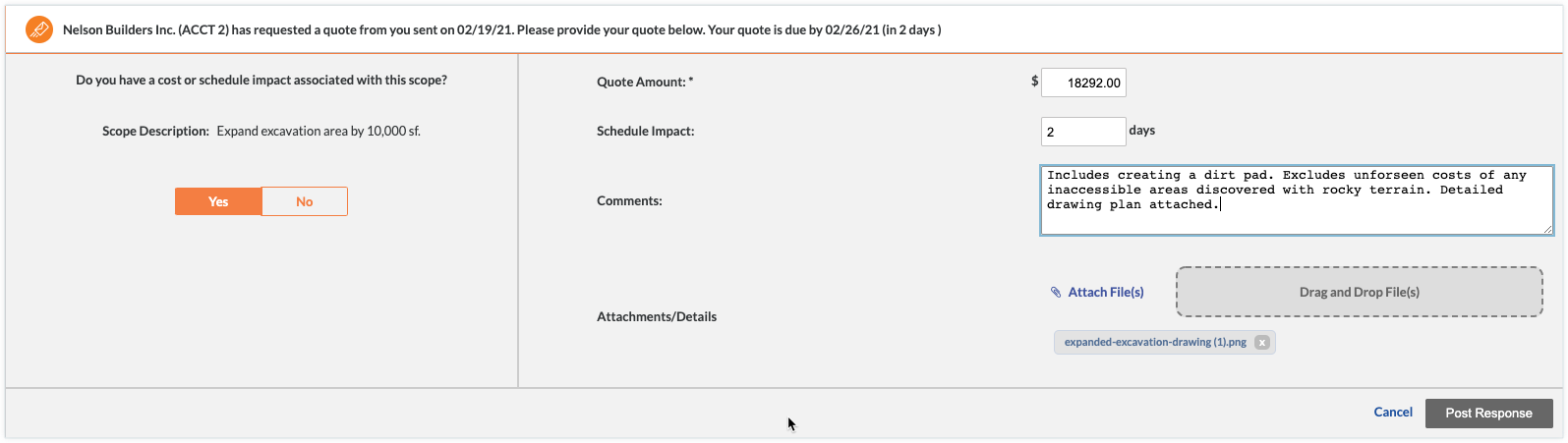
- Betrag des Angebots: Geben Sie den Betrag des Angebots des Projektmitarbeiters ein.
- Auswirkungen auf den Terminplan: Geben Sie eine Anzahl von Tagen für die Auswirkungen auf den Terminplan ein.
- Kommentare: Geben Sie alle wichtigen Kommentare zum Angebot des Projektmitarbeiters ein.
- Anhänge/Details: Laden Sie alle Anhänge hoch, die zum Angebot des Projektmitarbeiters gehören.
- Klicken Sie auf die Schaltfläche Antwort veröffentlichen.
Dadurch wird das Angebot Ihres Projektmitarbeiters dem Abschnitt „Antworten“ der RFQ in Ihrem Procore-Projekt hinzugefügt.

